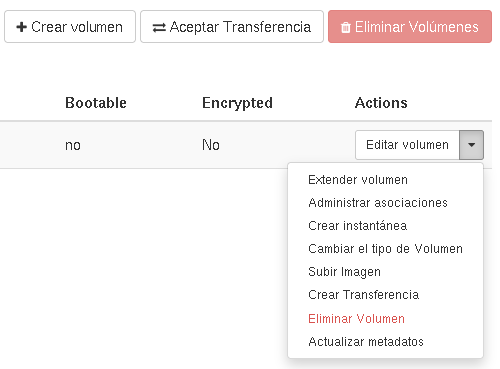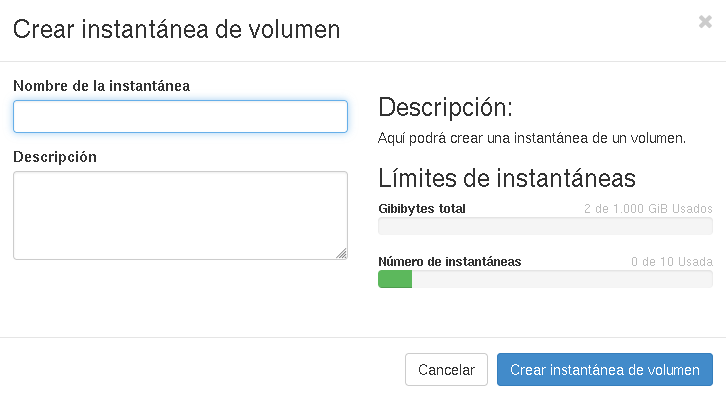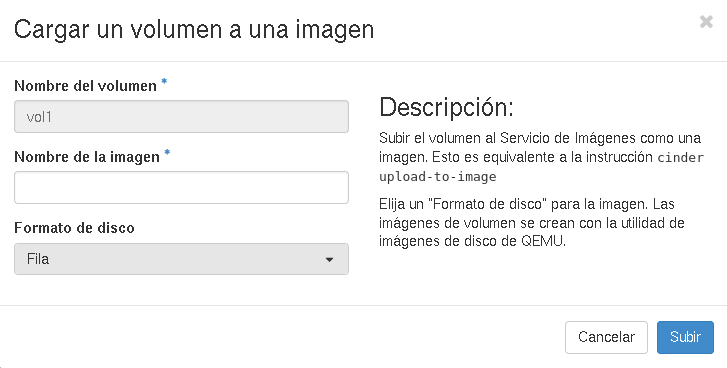Esta opción nos permite cambiar el nombre y la descripción del volumen. Además, si contiene el contenido de una imagen podemos indicar que el disco va a ser arrancable.
Podemos redimensionar el dispositivo de bloque (el volumen). Veamos un ejemplo:
-
Hemos creado un volumen de 1Gb de tamaño lo hemos asociado a una instancia y lo vamos a formatear:
$ sudo mkfs.ext4 /dev/vdb $ sudo mount /dev/vdb /mntY comprobamos el tamaño de nuestro dispositivo de bloque:
$ df -h ... /dev/vdb 1007.9M 33.3M 923.4M 3% /mnt -
Vamos a redimensionar a un tamaño de 2Gb:
A continuación tenemos que redimensionar el sistema de ficheros:
$ sudo e2fsck -f /dev/vdb $ sudo resize2fs /dev/vdb $ sudo mount /dev/vdb /mntY volvemos a comprobar el tamaño del disco:
$ df -h ... /dev/vdb 2.0G 67.0M 1.8G 4% /mnt
Al crear una instantánea (snapshot) estoy guardando el contenido del volumen. A partir de una instantánea se pueden crear nuevos volúmenes con el mismo contenido que el original. Veamos un ejemplo:
-
Tenemos asociado un volumen formateado y montado en una instancia. Vamos a crear un fichero de prueba:
$ cd /mnt/ $ sudo touch prueba.txt -
A continuación vamos a crear una instantánea del volumen. Si el volumen está asociado a una instancia, te advierte que puede haber corrupción de datos:
Por lo tanto desasociamos el volumen y volvemos a crear la instantánea:
-
En la pestaña Instátaneas de volumen encontramos las instantáneas que hemos creado:
Con la opción Crear volumen podemos crear un volumen a partir de la instantánea:
-
Si asociamos este nuevo volumen a la instancia, y lo montamos, podemos comprobar que el fichero de prueba está creado:
$ sudo mount /dev/vdc /mnt $ cd /mnt/ $ ls lost+found prueba.txt
Si tenemos a nuestra disposición varios tipos de Volumen (distintos backends donde podemos crear volúmenes) con esta operación podemos hacer la migración de un tipo de volumen a otro.
Esta operación nos permite subir el contenido de un volumen como una imagen en Glance. Muy adecuada cuando el volumen contiene un sistema operativo y lo queremos guardar como imagen. Hay que indicar el tipo de fichero que queremos crear.
Esta opción nos permite transferir un volumen de un proyecto a otro. Para ello el volumen no debe estar asociado a una instancia.
Nos permite eliminar un volumen. Un volumen no se puede eliminar si está asociado a una instancia, o se creado una instantánea a partir de él.